수많은 경우 윈도우 업데이트 유도 문제 자체가 실패를 업데이트 구성 요소는 다운로드됩니다. 여러 번 시도 했음에도 불구하고 설치를 거부하는 업데이트 모듈에’보류중인 변경 사항’알림이 표시 될 수 있습니다. 이와 같은 경우에는 이미 다운로드 한 windows update 파일을 삭제하는 것이 좋습니다.
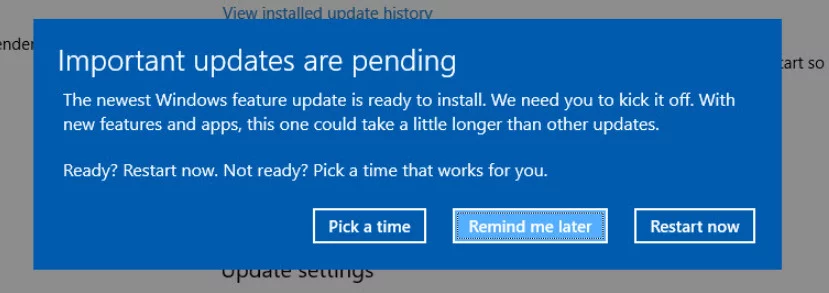
업데이트 모듈을 확인합니다면 그것은 존재하는 파일., 그렇지 않으면 전체 프로세스를 다시 초기화하고 업데이트를 다시 다운로드하기 시작합니다. 부분적으로 다운로드되는 업데이트 파일은 무언가가 아니며 이로 인해 해당 문제가 해결됩니다.
방법 1:삭제 내용을 임의 폴더
이 임시 컴퓨터의 폴더에 파일을 보유하고 있을 때 다운로드 및 설치 관리자를 가져옵 파일에서 이 폴더를 설치하려고 할 때 그들을 디렉토리에 있습니다. 설치 프로그램은 설치가 일어나도록 선택된 동일한 폴더에 파일을 다운로드하지 않습니다.,
우리도 할 수 있습의 내용을 삭제하는 임시 폴더를 수정하는 어떤 문제가 있는 문제점을 사용하여 액세스하여 실행 터미널도 있습니다.
- Windows+R 을 누르고 대화 상자에”%temp%”를 입력하고 Enter 키를 누릅니다.
- 디렉토리에서 temp 폴더를 지우지 않은 경우 수백 개의 항목이 표시됩니다. 또한 잘못된 일이 발생하면 복원 할 수 있도록이 폴더의 복사본을 다른 위치로 만드는 것이 좋습니다.
모든 항목을 선택하고 마우스 오른쪽 버튼을 클릭 한 다음 삭제를 선택하십시오.,

- 기에 전원한 후 컴퓨터를 이면 이 작업이 고정되 어떤 문제가 당신을 보내고 있었다.
방법 2:콘텐츠를 삭제하의 SoftwareDistribution 폴더
SoftwareDistribution 폴더에 위치한 윈도우 디렉토리에 사용되는 일시적으로 파일을 저장할 수 있는 설치하는 데 필요한 최신 windows 업데이트를 귀하의 컴퓨터입니다. 이것은 업데이트 모듈에 대한 요구 사항이며 이에 대한 읽기/쓰기 작업은 WUagent 에서 관리합니다.
이 폴더의 내용을 삭제하면 업데이트 기록이 삭제됩니다., 삭제할 수 있는 역사가 자신의 혜택,예를 들어,업데이트 모듈을 것입니다면 더 이상 많은 양의 시간이 초기화됩니다. 우리는 내용을 삭제하기 전에,우리는 업데이트 모듈을 비활성화해야합니다.
- 키를 눌러 윈도우+S,”유형”명령 프롬프트에서 대화상자가 나타나는데,마우스 오른쪽 버튼으로 클릭 응용 프로그램 관리자 권한으로 실행”을 선택하”.
- 명령 프롬프트에”net stop wuauserv”및”net stop bits”를 입력하십시오. 명령 프롬프트를 아직 닫지 말고 나중에 필요할 수도 있습니다.,

이제 우리는 것이로 이동합 Windows 업데이트 디렉토리와 모든 업데이트 파일을 이미 존재한다. 파일 탐색기 또는 내 컴퓨터를 열고 단계를 따르십시오.
- 탐색의 주소 아래에 기록된다. 또한 실행 응용 프로그램을 실행하고 직접 도달 할 주소를 붙여 복사 할 수 있습니다.,
C:\Windows\SoftwareDistribution
- 삭제 내부의 모든 소프트웨어를 배포 폴더(할 수도 있습니다 잘 붙여 다른 경우에 위치하려는 장소들을 다시).

참고:당신은 또한 대신의 이름을 바꾸는 소프트웨어 배포 폴더에 있습니다. “SoftwareDistributionold”와 같은 이름을 지정하십시오.이제 Windows Update 서비스를 다시 켜고 다시 실행해야합니다. 처음에는 업데이트 관리자가 세부 정보를 계산하고 다운로드에 대한 매니페스트를 준비하는 데 몇 분이 걸릴 수 있습니다.,
- 키를 눌러 윈도우+S,”유형”명령 프롬프트에서 대화상자가 나타나는데,마우스 오른쪽 버튼으로 클릭 응용 프로그램 관리자 권한으로 실행”을 선택하”.
- 명령 프롬프트에”net start wuauserv”및”net start bits”를 입력하고 Enter 키를 누릅니다.

- 이제 컴퓨터를 다시 시작하려고 활동을 하고 있는 메시지가 당신을 삭제 Windows 업데이트 파일을 찾을 수 있습니다.
솔루션 3:삭제 XML 파일
Windows 유지 XML 파일 추적을 유지하는 모든 업데이트 파일을 다운로드하거나 현재 대기열에서 다운로드 할 수 있습니다., 때 우리는 이 XML 파일 목록이 손실될 때 윈도우의 목록을 찾을 수 있습니다 누락,그것은 새로 만들고 다시 초기화 모든 작업입니다.
참고:을 삭제하는 대신 목록,그것은 지혜를 잘 붙여 파일을 다른 위치에서 당신은 항상 복원하는 옵션은 아무것도 잘못되면.
- 프레스 윈도우+R,유형”C:\Windows\WinSxS\”대화 상자에서 Enter 키를 누릅니다.,
- 디렉토리를 검색에 대한 보류 중인 XML 파일을 삭제

- 컴퓨터를 다시 시작이 제대로 확인하면 windows 업데이트 파일을 삭제합니다.
해결 방법 4:CatRoot2 폴더 재설정
Catroot 및 catroot2 는 Windows 업데이트 작업에 필수적인 폴더입니다. 이들은 업데이트 패키지의 서명을 저장하는 데 사용되며 설치 프로세스에 도움이됩니다. Catroot2 폴더를 재설정하는 것은 몇 가지 Windows 업데이트 문제에 대한 알려진 수정 사항입니다.,
참고:catroot2 폴더를 삭제하거나 이름을 바꾸지 마십시오. 이 폴더는 Windows 에서 자동으로 다시 생성되지만 후자가 완료되면 다시 생성되지 않습니다.
- Windows+S 를 누르고 대화 상자에”cmd”를 입력하고 응용 프로그램을 마우스 오른쪽 단추로 클릭 한 다음 관리자 권한으로 실행을 선택하십시오.,
- 한 번에 높은 명령 프롬프트에 다음 명령을 실행하여 문이 하나 하나:
net stop cryptsvcmd %systemroot%\system32\catroot2.old
이제는 모든 내용을 삭제하의 catroot2 폴더를 삭제 한 후,다음 명령을 실행합니다.
net start cryptsvc
catroot 폴더가 재설정할 때마다 실행 Windows 업데이트를 다시.